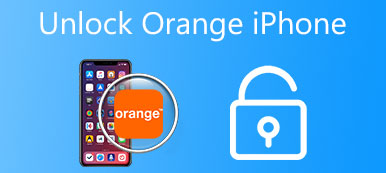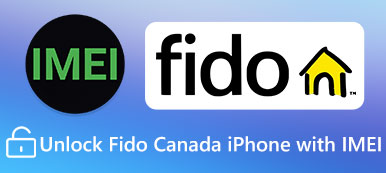"Ich habe gerade mein neues Samsung Galaxy S9 erhalten und beim Testen im Geschäft eine Bildschirmsperre für das Telefon eingerichtet. Ich habe jedoch meinen Passcode verloren und kann mein neues Telefon jetzt nicht ohne Passwort verwenden. Wie kann ich den Android-Bildschirm ohne Passwort entsperren?" "" Möglicherweise stellen Sie andere Situationen fest, z. B. dass der Bildschirm Ihres Android-Telefons defekt ist oder Sie das Kennwort vergessen, sodass Sie nicht auf Ihr Smartphone zugreifen können. Sie sind nicht allein, um Android-Handy zu entsperren. Da der Sperrbildschirm sehr schwer zu erreichen ist, steckten Tausende von Android-Nutzern in diesem Problem fest.
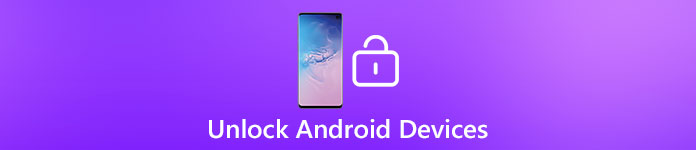
Standardmäßig ist die Bildschirmsperre eine wichtige Sicherheitsmaßnahme, die verhindert, dass andere Personen auf Ihre Informationen zugreifen. Bei der Entwicklung der Biometrie, wie Fingerabdruck-, Iris- und Gesichtserkennung, vergaßen immer mehr Menschen ihr Passwort und sperrten sich nach Software-Updates und anderen Fällen aus. Sie können nicht leugnen, dass es ziemlich deprimierend und frustrierend ist.
Es gibt jedoch eine Reihe von Lösungen, mit denen Sie Ihr Android-Handy entsperren können. In diesem Lernprogramm wird beschrieben, wie Sie den Bildschirm auf Android-Handys auf unterschiedliche Weise entsperren können. Wie bereits erwähnt, sollten Sie bei der Freischaltung von Android-Handys immer die erste Wahl sein. Neben der Basislösung für die Kontaktaufnahme mit dem Spediteur finden Sie auch einen umfassenden Leitfaden, um das Problem zu lösen.
- Teil 1: Wie werden Daten vor dem Entsperren des Android-Telefons gesichert?
- Teil 2: Wie kann ich ein Android-Handy entsperren?
- Teil 3: So entsperren Sie Android mit einem professionellen Online-Service
- Teil 4: So entsperren Sie das Bildschirmkennwort mit dem Google-Konto
- Teil 5: So entsperren Sie Ihr Android-Handy mit „Forgot Pattern“
- Teil 6: Android-Telefon mit ADB entsperren
- Teil 7: Verwendung der Werkseinstellungen zum Entfernen des Kennworts für Android
- Teil 8: So entsperren Sie das Bildschirmkennwort mit dem Android-Geräte-Manager
- Teil 9: Wiederherstellen von Daten nach dem Entsperrbildschirm von Android
Hinweis: In diesem Beitrag werden die Lösungen zum Entsperren des Telefons mit Telefonsperre anstelle des Telefons mit Bildschirmsperre gezeigt. Wenn Sie ein entsperren möchten Passwort vergessen Android-HandyÜberprüfen Sie es hier.
Teil 1: So sichern Sie Daten, bevor Sie ein Android-Telefon entsperren
Unabhängig von der Methode, die Sie zum Entsperren Ihres Android-Telefons wählen, stellen Sie sicher, dass Sie eine aktuelle Sicherung Ihres Geräts erstellt haben, damit diese wichtigen Daten und Dateien nicht verloren gehen. Und dieser Artikel empfiehlt die Verwendung Android-Datensicherung und -wiederherstellung, eine der besten und sichersten Sicherungs- und Wiederherstellungssoftware auf dem Markt, um alle Ihre Daten in Android zu sichern. Befolgen Sie die nächsten Tipps, um zu erfahren, wie Sie ein Gerät sichern, bevor Sie das Android-Handy entsperren:
Schritt 1: Laden Sie Backup & Recovery herunter
Laden Sie Apeaksoft Android Data Backup & Recovery auf Ihren Computer herunter und installieren Sie es. Starten Sie dann diese App und wählen Sie mit einem Klick Ihr Android-Gerät sichern.

Schritt 2: Verbinden Sie Ihr Telefon mit dem PC
Verwenden Sie ein USB-Kabel, um Ihr Android-Gerät an den Computer anzuschließen. Sobald eine Verbindung hergestellt ist, erkennt diese Sicherungssoftware Ihr Smartphone automatisch. Es dauert einige Sekunden, bis das Programm alle Dateien auf dem Android-Telefon erkannt hat.
Schritt 3: Sichern Sie Daten und Dateien
Klicken Sie anschließend in der unteren rechten Ecke auf die Schaltfläche "Start". Android Data Backup & Recovery sichert Ihre wichtigen Daten sofort. Dann können Sie den detaillierten Schritten in diesem Tutorial folgen, um Ihr Android-Handy zu entsperren!

Teil 2: Wie trage ich ein Android-Handy frei?
Bevor Sie mit der Freischaltung Ihres Android-Telefons beginnen, stellen Sie sicher, dass Sie Folgendes vorbereitet haben:
- Die IMEI-Nummer Ihres Android-Geräts. Sie können es erhalten, indem Sie * # 06 # im Dialer wählen, oder Sie finden es auf dem Kassenbon.
- Weitere detaillierte Informationen zu Ihrem Smartphone, z. B. Telefonnummer, Marke und Modell, Kontonummer und Name.
- Sicherheit für das Konto, einschließlich Passcode usw.
Nicht verpassen: So reparieren Sie ein Android-Telefon mit Ziegelstein
Wie frage ich nach dem Mobilfunkanbieter?
Carrier entsperren ein Verizon-TelefonIm Allgemeinen sind die meisten Verizon-Telefone mit einem nicht gesperrten SIM-Kartensteckplatz ausgestattet, obwohl sie kein GSM, sondern CDMA verwenden. Verizon sperrt ihre 4G LTE-Telefone nicht und es ist kein Code erforderlich, um sie für die Verwendung mit anderen Netzbetreibern zu programmieren. Außerdem werden die 3G-Verizon-Telefone nicht gesperrt, außer bei Nicht-iPhone-Geräten von 3G World Devices. Mit anderen Worten: Sie müssen Ihr Android-Telefon nicht vom Verizon-Carrier entsperren, wenn Sie ein Verizon-Telefon mit 4G-LTE-Dienst haben.
Wenn Sie telefonieren möchten, wählen Sie 800-711-8300 und fordern Sie eine SIM-Sperre an, obwohl Verizon die Online-Sperre nicht unterstützt.
 Träger entriegeln ein T-Handy
Träger entriegeln ein T-HandyDas Entsperren eines Android-Telefons vom T-Mobile-Netzbetreiber ist etwas komplexer, da Sie die folgenden Anforderungen erfüllen müssen: Das Gerät muss ein T-Mobile-Telefon sein. es darf nicht verloren gegangen, gestohlen oder blockiert worden sein; Das Telefon muss mit einem Konto mit "gutem Ruf" verbunden sein, das niemals gekündigt wird. es muss gemäß der anfordernden Zeile mindestens 40 Tage lang aktiv gewesen sein; etc.
Als Nächstes können Sie Ihr T-mobile Telefon durch das Herunterladen der App T-Mobile Mobile Device Unlock entsperren, mit dem T-Mobile-Kundenrepräsentanten kommunizieren oder unter 800-746-0949 / 611 vom T-Mobile-Telefon aus anrufen, um die Sperre aufzuheben Ihr T-Mobile Telefon.
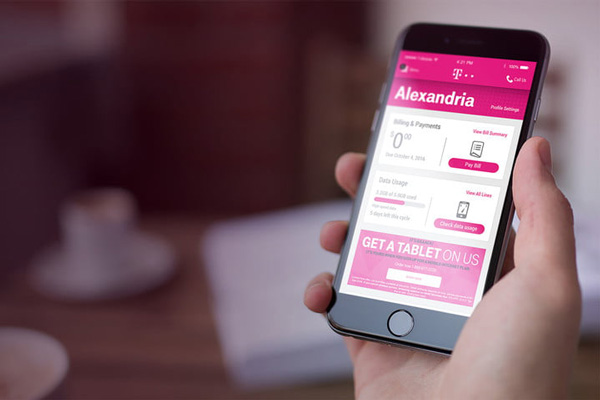 Carrier entsperren ein AT & T-Telefon
Carrier entsperren ein AT & T-TelefonÄhnlich wie bei T-Mobile müssen Sie die folgenden Voraussetzungen erfüllen, wenn Sie Ihr Android-Telefon von AT & T entsperren möchten: Ihr fragliches Gerät muss von AT & T stammen. es darf nicht als verloren oder gestohlen gemeldet worden sein; Es muss bis zu 2 Monate lang auf demselben AT & T-Kundenkonto aktiv sein, ohne dass ein überfälliger oder nicht bezahlter Saldo vorliegt. und Sie müssen auf die 14 Tage "Reue des Käufers" warten, bevor Sie mit dem Entsperren beginnen, wenn Sie ein Upgrade vorzeitig durchgeführt haben.
Wenn Sie alle oben genannten Anforderungen erfüllt haben, füllen Sie einfach ein von AT & T online bereitgestelltes Entsperrformular aus und überprüfen Sie die Bestätigungs-E-Mail mit einem Entsperrcode sowie einer Anleitung zum Entsperren Ihres Android-Telefons vom Netzbetreiber per E-Mail.
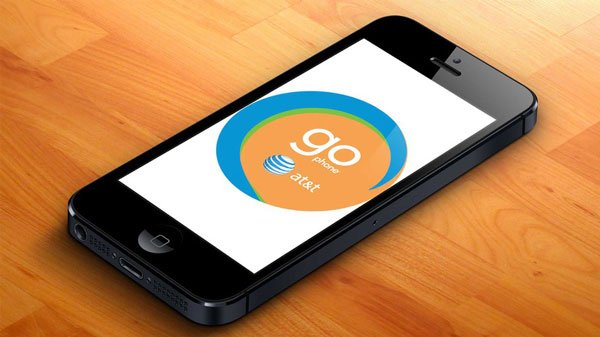 Träger entriegeln ein Sprint-Telefon
Träger entriegeln ein Sprint-TelefonStellen Sie sicher, dass Sie die folgenden Anforderungen erfüllt haben, um ein Android-Telefon vom Sprint-Telefon zu entsperren: Das Gerät muss von Sprint stammen. Es sollte inländisch SIM Unlock-fähig sein. Es sollte niemals als verloren, gestohlen, blockiert oder im Zusammenhang mit betrügerischen Aktivitäten gemeldet werden. Es muss einem Konto mit "gutem Ruf" zugeordnet sein, das länger als 50 Tage in der anfragenden Leitung aktiv ist. etc.
Melden Sie sich einfach im Sprint-Online-Konto an und tippen Sie auf "Gerät entsperren, um die internationale SIM-Karte zu verwenden". Dann erhalten Sie eine vorübergehende Freischaltung für eine Schusszeit. Darüber hinaus können Sie Ihr Sprint-Telefon auch über den Mobilfunkanbieter entsperren, indem Sie sich unter 888-226-7212 an ihn wenden.

Teil 3: So schalten Sie Android mit einem professionellen Online-Service frei
Top 1. Entsperren Sie Android Phone mit DoctorSIM
DoctorSIM ist ein leistungsstarker Online-Unlocker, mit dessen Hilfe Sie das Android-Telefon von verschiedenen Netzbetreibern entsperren können. Es bietet die erforderlichen Lösungen, um die volle Kontrolle über Ihr Mobiltelefon von Netzbetreibern oder Telefonherstellern zu erhalten. Verwendung:
Schritt 1: Wählen Sie die Marke und das Modell Ihres Android-Telefons aus und füllen Sie das Anfrageformular aus.
Schritt 2: Anschließend erhalten Sie eine E-Mail von DoctorSIM mit Ihrem Freischaltcode und einer Schritt-für-Schritt-Anleitung zum Entsperren.
Schritt 3: Befolgen Sie die einfachen Schritte, um den Entsperrcode in Ihr Telefon einzugeben. Jetzt wird Ihr Android-Telefon sofort vom aktuellen Mobilfunkanbieter freigeschaltet.
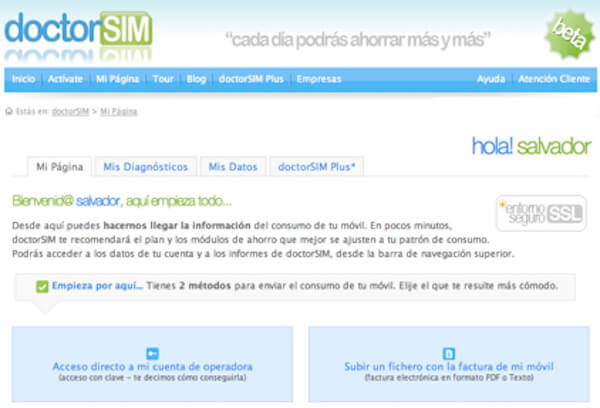
Top 2. Android-Gerät über Unlocksimphone entsperren
Unlocksimphone ist eine weitere wunderbare Entriegelungsalternative, die Sie berücksichtigen sollten. Diese Freeware ist sehr einfach zu bedienen und Sie müssen kein technisches Wissen anwenden.
Schritt 1: Laden Sie die Unlocksimphone-App in Ihrem Android-Gerät herunter. Bevor Sie mit der Installation beginnen, müssen Sie zuerst eine Umfrage abschließen.
Schritt 2: Installieren Sie dieses Entsperrungsprogramm und starten Sie es. Anschließend erhalten Sie eine Anleitung zum Entsperren Ihres Mobiltelefons.
Schritt 3: Folgen Sie einfach der detaillierten Anleitung, um Ihr Android-Handy einfach zu entsperren.
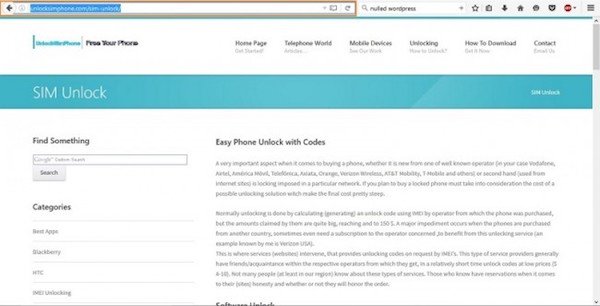
Teil 4: So entsperren Sie das Bildschirmpasswort mit dem Google-Konto
Viele Leute richten ihr Android-Handy mit einem Google-Konto für die Sicherung und Übertragung von Daten ein. In der Tat ist Ihr Google-Konto ein Schlüssel zum Entsperren des Android-Bildschirms. Wenn Sie Ihre PIN oder Ihr Musterkennwort vergessen haben, geraten Sie nicht in Panik und führen Sie die folgenden Schritte aus, um das alte Kennwort zu entfernen und ein neues zurückzusetzen.
Schritt 1: Versuchen Sie 5 Mal das falsche Passwort oder Muster, dann wird Ihr Bildschirm gesperrt und es werden zwei Optionen angezeigt: "Notruf" und "Muster vergessen".
Schritt 2: Tippen Sie auf Muster vergessen. Sie gelangen zum Bildschirm "Konto entsperren".
Schritt 3: Geben Sie den Google-Berechtigungsnachweis ein, den Sie Ihrem Telefon zugeordnet haben, einschließlich Benutzername und Passwort. Tippen Sie anschließend auf die Schaltfläche "Anmelden".
Schritt 4: Geben Sie anschließend das neue PIN- oder Musterpasswort und den Bildschirm zum Entsperren mit dem neuen Passcode ein.
Zunächst einmal müssen Sie auf Ihrem Telefon ein Google-Konto einrichten. Sonst funktioniert es nicht. Außerdem muss das Telefon online sein, wenn der Bildschirm mit dem Google-Konto entsperrt wird.
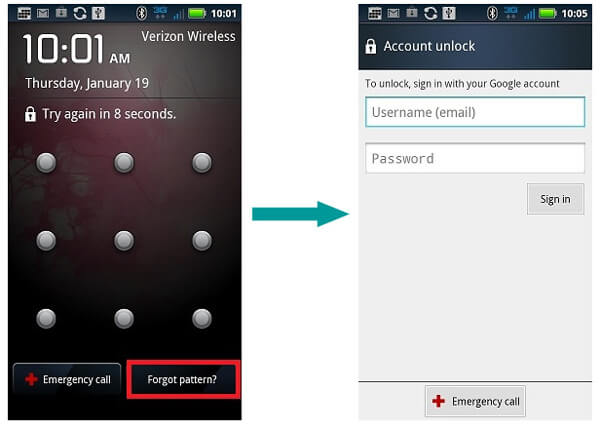
Teil 5: So entsperren Sie Ihr Android-Handy mit „Forgot Pattern“
Wenn Ihr Mobiltelefon in Android Vision 4.4 oder niedriger ist, können Sie Ihr Android-Telefon mit Forgot Pattern entsperren. Nachdem Sie das falsche Kennwort fünfmal hintereinander eingegeben haben, wird das Android-Gerät zum sechsten Mal automatisch gesperrt, um Ihre Daten und Ihre Privatsphäre zu schützen. Wenn Sie versuchen, den Passcode erneut einzugeben, werden Sie aufgefordert, einen Versuch nach 30-Sekunden durchzuführen.
Forgot Pattern sollte ein einfacher und direkter Weg sein, wenn Sie Ihr Smartphone versehentlich gesperrt haben. Folgen Sie den nächsten Tipps, um zu erfahren, wie Sie Forgot Pattern zum Entsperren Ihres Android-Telefons verwenden können:
Schritt 1: Machen Sie 5 falsche Versuche. Geben Sie etwa 5 Mal einen falschen Passcode in Ihr Android-Gerät ein, bis in der unteren rechten Ecke des Bildschirms die Option "Muster vergessen" angezeigt wird.
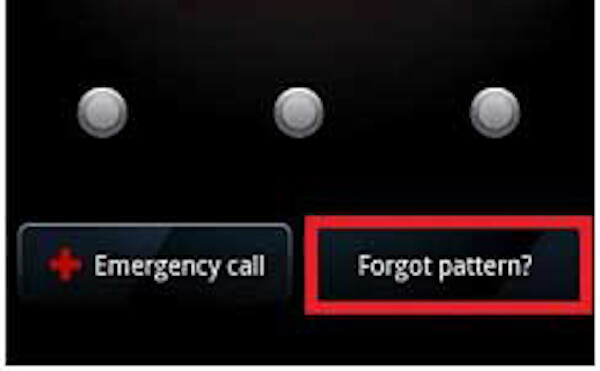
Schritt 2: Melden Sie sich bei Google an. Tippen Sie auf "Muster vergessen" und Sie werden zu einer Seite navigiert, auf der Sie aufgefordert werden, Ihr Google-Konto und Ihr Passwort anzugeben. Füllen Sie einfach die Anweisungen aus und klicken Sie auf "Anmelden".
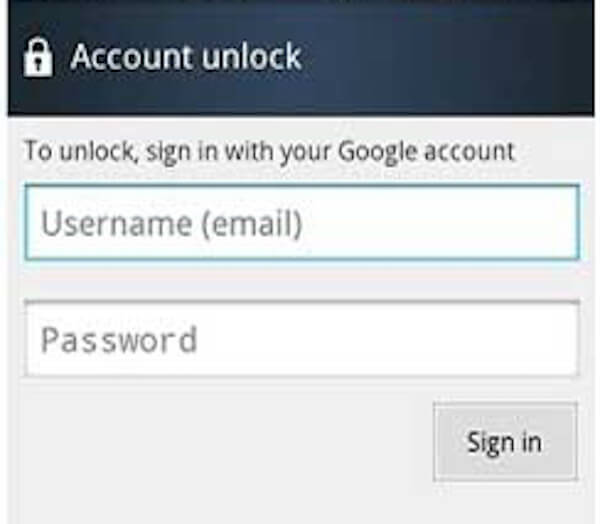
Schritt 3: Richten Sie ein neues Passwort ein
Anschließend werden Sie aufgefordert, ein neues Kennwort einzurichten, um das alte zu ersetzen. Jetzt sollte dein Android-Handy freigeschaltet sein! Danach können Sie das Android-Telefon problemlos nutzen oder den Passcode zurücksetzen.
Stellen Sie sicher, dass Ihr Gerät während des gesamten Entsperrvorgangs über eine stabile Netzwerkverbindung verfügt.
Teil 6: So entsperren Sie Ihr Android-Telefon mit ADB
Unabhängig davon, ob Sie ein Android-Telefon mit einem Google-Konto entsperren oder das oben beschriebene Muster vergessen, benötigen Sie ein Google-Konto. Was ist jedoch, wenn Sie Google Mail vergessen? Mach dir keine Sorgen. In dieser Passage erfahren Sie, wie Sie Ihr Android-Telefon ohne Google Mail effizient entsperren können. Aber es ist ein bisschen herausfordernd und technisch, da es einige Codierungen zum Öffnen der Mustersperre erfordert. Solange Sie die richtigen Schritte ausführen, ist dieser Weg viel einfacher und sicherer als die beiden anderen Lösungen.
Hier finden Sie eine allgemeine Anleitung zum Entsperren Ihres Android-Telefons mit ADB. Stellen Sie vor dem Start sicher, dass Sie die Option "USB-Debugging" auf Ihrem Gerät aktiviert haben:
Schritt 1: Verbinden Sie das Telefon mit dem Computer
Schließen Sie Ihr Android-Telefon über ein Dada-Kabel an den Computer an und halten Sie gleichzeitig die "Windows-Taste" sowie die Tastatur "R" gedrückt, bis eine Box auf dem Bildschirm angezeigt wird.
Schritt 2: Geben Sie "cmd" in den Text ein
Geben Sie im Text des Popup-Felds "cmd" ein. Klicken Sie anschließend auf "OK" und ein Eingabeaufforderungsfenster wird auf dem Bildschirm angezeigt.
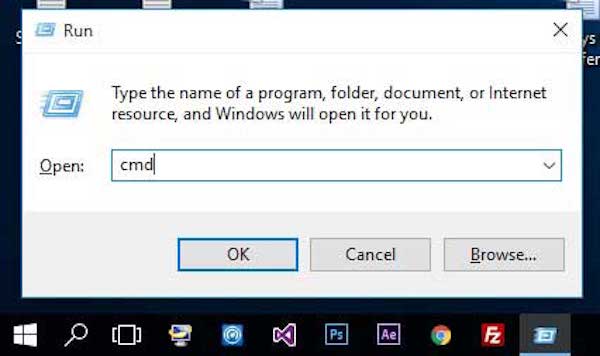
Schritt 3: Geben Sie den Befehlscode ein
Geben Sie den Befehl wie folgt ein: "adb shell rm /data/system/gesture.key" im Fenster. Drücken Sie die Ein- / Aus-Taste, um das Android-Gerät neu zu starten.
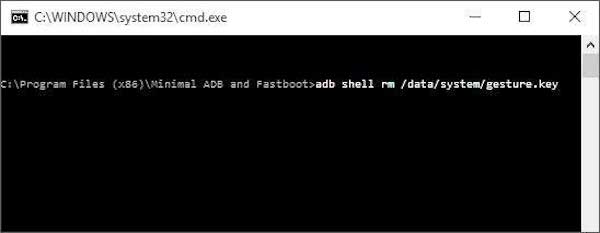
Schritt 4: Entsperren Sie Ihr Android-Handy
Dann werden Sie feststellen, dass Sie auf die Kennwortsperre zugreifen dürfen, und Ihr Android-Telefon ist bereits entsperrt.
Das Entsperren Ihres Android-Telefons über ADB ist eine temporäre Lösung. Stellen Sie daher sicher, dass Sie einen neuen Passcode oder ein neues Pattern eingerichtet haben, bevor Sie Ihr Android-Gerät neu starten.
Teil 7: So verwenden Sie die Werkseinstellungen zum Entfernen des Kennworts für Android
Die dramatischere Methode zum Entsperren des Bildschirms auf einem Android-Telefon ist das Zurücksetzen auf die Werkseinstellungen. Ihr Sperrbildschirmkennwort wird zusammen mit anderen Inhalten und Einstellungen entfernt.
Schritt 1: Fahren Sie das Telefon herunter, wenn Sie den Zugangscode zum Entsperren des Bildschirms vergessen haben.
Schritt 2: Starten Sie anschließend Ihr Telefon im Wiederherstellungsmodus, indem Sie die Kombination aus Hardware-Tasten drücken. Bei den verschiedenen Android-Geräten können Sie den unterschiedlichen Prozess verwenden, um das Ziel zu erreichen.
Samsung Galaxy-Telefon: Halten Sie Home / Bixby + Lauter + Leistung gleichzeitig gedrückt, bis der Bildschirm für die Android-Systemwiederherstellung angezeigt wird.
HTC-Telefon: Halten Sie die Taste Leiser gedrückt, während Sie die Ausschalttaste kurz drücken. Halten Sie die Taste Leiser, bis der Wiederherstellungsbildschirm angezeigt wird.
Nexus / Moto-Telefon: Halten Sie die Tasten Leiser + Lauter + Leistung gedrückt, um den Fastboot-Menübildschirm aufzurufen.
Sie können die Tastenkombination auf der Website Ihres Herstellers überprüfen.
Schritt 3: Markieren Sie mit den Tasten "Lautstärke erhöhen" und "Lautstärke verringern" "Daten löschen / Werkseinstellungen zurücksetzen" und drücken Sie die Taste "Ein / Aus", um sie auszuführen.
Schritt 4: Wenn Sie dazu aufgefordert werden, wählen Sie "Ja", um den Entsperrbildschirm durch Entfernen des Kennworts zu starten. Starten Sie Ihr Telefon nach dem Vorgang neu und richten Sie es als neues Telefon ein.
Auf diese Weise können Sie den Bildschirm auf allen Android-Smartphones entsperren. Es erfordert kein installiertes Google-Konto oder keine Internetverbindung. Beachten Sie jedoch, dass der Werksreset alle Ihre Inhalte, Dateien, Dokumente und persönlichen Einstellungen löscht.
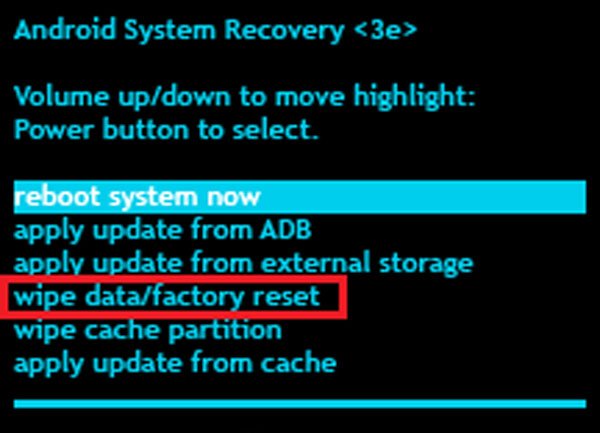
Teil 8: So entsperren Sie das Bildschirmkennwort mit dem Android-Geräte-Manager
Neben dem Google-Konto ist der Android Device Manager ein weiterer Dienst von Google, mit dessen Hilfe Sie Ihr Smartphone remote verwalten können. Es ist in der Lage, Ihr Gerät in Echtzeit auf Google Map zu finden, den Android-Bildschirm zu entsperren und die Werkseinstellungen wiederherzustellen, auch wenn Ihr Smartphone nicht in der Hand ist.
Schritt 1: Öffnen Sie das Schnellzugriffsmenü, indem Sie vom oberen Rand des Sperrbildschirms nach unten streichen. Schalten Sie dann Wi-Fi ein und verbinden Sie Ihr Telefon mit dem Internet.
Schritt 2: Wechseln Sie zu Ihrem Computer und rufen Sie in Ihrem Browser www.google.com/android/devicemanager auf.
Schritt 3: Klicken Sie auf die Schaltfläche Sperren. Das Dialogfeld "Neuer Sperrbildschirm" wird angezeigt. Geben Sie ein neues Passwort ein und bestätigen Sie es.
Schritt 4: Schalten Sie jetzt Ihr Smartphone ein und geben Sie das neue Passwort ein, um den Bildschirm sofort zu entsperren. Es sollte ein ähnlicher Dienst wie iCloud von Apple sein, um Android-Telefone freizuschalten.
Wenn Sie noch kein Google-Konto eingerichtet haben, funktioniert diese Methode nicht. Und es benötigt Ihr Gerät online über Wi-Fi oder Mobilfunkdaten.
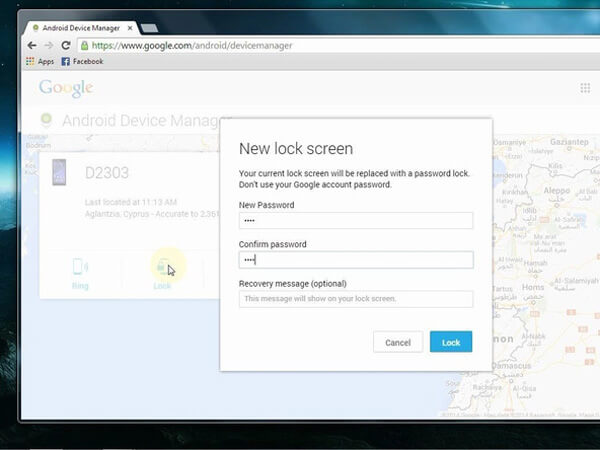
Teil 9: Wiederherstellen von Daten nach dem Entsperren von Android
Beim Entsperren des Bildschirms auf Android-Telefon wichtige Daten verlieren? Apeaksoft Android Datenrettung ist ein guter Weg, um verlorene Daten wiederzugewinnen. Die wichtigsten Merkmale sind:
1. Stellen Sie verlorene Daten auf einem Android-Handy ohne Backup mit einem einzigen Klick wieder her.
2. Verfügbar für verschiedene Situationen, Werksreset, versehentliches Löschen, Systemabsturz oder Einfrieren und mehr.
3. Arbeiten Sie mit einer breiteren Palette von Datentypen wie Kontakten, Nachrichten, Anrufverlauf, Fotos, Videos, Dokumenten, App-Daten usw.
4. Sehen Sie sich die verlorenen Daten vor der Wiederherstellung an und beschließen Sie, alle oder bestimmte Elemente zurückzuholen.
5. Stellen Sie Android-Daten im ursprünglichen Status und in der ursprünglichen Qualität wieder her, ohne dabei vorhandene Inhalte auf Ihrem Gerät zu beschädigen.
6. Unterstützt alle Android-Handys und -Tablets von Samsung, HTC, LG, Moto, Google, Sony und anderen großen Herstellern.
Hier sind die detaillierten Schritte.
Schritt 1: Verbinden Sie Ihr Telefon mit Android Data Recovery
Laden Sie Android Data Recovery auf Ihren PC herunter und installieren Sie es. Es gibt eine andere Version für Mac-Computer. Aktivieren Sie nach dem Entsperren den USB-Debugging-Modus und verbinden Sie Ihr Telefon über ein USB-Kabel mit dem Computer. Starten Sie das Programm, Ihr Gerät wird erkannt.

Schritt 2: Vorschau auf verlorene Daten vor der Wiederherstellung
Wählen Sie im Datentypfenster aus, was Sie wiederherstellen möchten, z. B. "Kontakte" und mehr. Klicken Sie auf "Weiter", um das Vorschaufenster zu öffnen und den Inhalt im Detail zu betrachten.

Schritt 3: Stellen Sie verlorene Daten nach dem Entsperren wieder her
Stellen Sie sicher, dass Sie alle gewünschten Elemente und Dateien auswählen, indem Sie die Kontrollkästchen aktivieren und auf die Schaltfläche Wiederherstellen klicken. Wenn Sie dazu aufgefordert werden, suchen Sie nach einem geeigneten Ziel und beginnen Sie mit der Wiederherstellung verlorener Daten.

Fazit
Basierend auf den obigen Einführungen können Sie zumindest 10-Ansätze zum Entsperren des Bildschirms auf Android-Geräten nachvollziehen, wenn Sie Ihren Passcode vergessen haben. Bevor Sie das Android-Telefon entsperren, sollten Sie zuerst Daten für diese Android-Geräte sichern. Alle Lösungen haben einzigartige Vor- und Nachteile. Wenden Sie sich an den Spediteur, um das Android-Telefon zu entsperren. Natürlich können Sie auch ein Google-Konto verwenden, das beispielsweise eine Internetverbindung erfordert. Durch das Zurücksetzen auf die Werkseinstellungen wird Ihr Gerät gelöscht. Um Datenverlust zu vermeiden, haben wir auch eine professionelle Methode zur Wiederherstellung verlorener Daten auf Android, Apeaksoft Android Data Recovery, zur Verfügung gestellt. Daher können Sie sich frei fühlen, einen richtigen Weg zu finden und den Bildschirm effektiv zu entsperren.